Во-первых, стоит сказать о том, что полосы на экране ноутбука могут возникнуть в следующих случаях: если появилась неисправность в работе видеокарты, если вышла из строя матрица или ее шлейф. К сожалению, если в вашем конкретном случае получится так, что причина будет заключаться непосредственно в матрице ноутбука, то ее придется заменить на новую. Каких-то других решений подобной проблемы в таком случае нет. Ремонт должен производиться с помощью специалистов в соответствующем сервисном центре, а делать это самостоятельно крайне нежелательно, так как можно повредить и новую матрицу. Для того чтобы выяснить причину возникновения неполадки, следует обратить внимание на то, какие помехи возникают на экране.
Как устранить неисправность?
Если неисправность заключается в шлейфе матрицы, тогда вы будете видеть разноцветные вертикальные линии, а если подключить компьютер к монитору посредством специального кабеля, то эти полосы исчезнут. На неисправность матрицы указывают следующие параметры дисплея: вертикальные белые полосы, появление черной полосы с рябью, а также инверсия изображения на экране. Кроме того, на неисправность матрицы указывает появление черных полос, зачастую они бывают полупрозрачными, а если нетбук примет какое-то определенное положение, то экран может вовсе стать черным. На неисправность видеочипа указывают: на экране появились помехи (артефакты) в виде красных, синих горизонтальных линий, либо в виде цветных квадратов, черточек по всему дисплею, а также если при аналогичных помехах изображение на внешнем мониторе появляется без каких-либо искажений, а изменение положения экрана и его изгиб не влияют на картинку.
Черные полосы могут возникать на экране в том случае, если ваше устройство оборудовано двумя видеокартами, например, nvidia optimus, которые обладают автоматическим переключением, а в настройках видеокарты нет пункта масштабирования. Соответственно, отсутствие этого пункта и самого масштабирования является причиной появления черных полос. Если во время работы за компьютером или в играх черные полосы не появляются, а возникают только тогда, когда вы воспроизводите видеозапись, то это значит, что неполадка заключается в вашем устройстве воспроизведения (видеоплеере). Кроме того, если черные полосы возникают при загрузке операционной системы и во время ее работы, тогда следует сбросить настройки в БИОСе на стандартные.
Пользователи персональных компьютеров нередко сталкиваются с появлением черного экрана во время работы. Он возникает по различным причинам, например, при наличии неполадок с оборудованием или проблем внутри каких-либо приложений.
Убедитесь, что видеокарта правильно установлена на материнской плате компьютера. Также проверьте, надежно ли подключен монитор, проверив разъемы на системном блоке и самом устройстве. Если неполадки заключаются в видеокарте или мониторе, скорее всего, при включении компьютера вы будете слышать привычные звуки загрузки системы, но изображение на дисплее будет отсутствовать.
Установите последние версии драйверов для монитора и видеокарты. Если они отсутствуют, вы можете наблюдать полное отсутствие изображения, а также слишком размытую или темную картинку. Также попробуйте настроить изображение монитора с помощью функциональных клавиш, расположенных на его передней панели. Возможно, сбились настройки яркости и контраста, вследствие чего изображение на мониторе слишком темное.
Если темный экран возникает при запуске какого-либо приложения, например компьютерной игры, возможно, оно не подходит под ваши системные требования и зависает при старте. Попробуйте нажать клавишу Windows или комбинацию Ctrl+Alt+Del, чтобы завершить программу, которая вызвала зависание системы, или нажмите на кнопку Reset, расположенную на системном блоке.
Черный экран может возникать и как допустимая особенность работы системы в тех или иных случаях. Например, во время установки драйверов для видеоадаптера экран может становиться на некоторое время черным. Причиной этого является автонастройка системы и установка соответствующих видеопараметров. Через некоторое время изображение на мониторе появляется вновь.
Также некоторые компьютерные игры не имеют загрузочного экрана, вследствие чего после их запуска пользователь несколько минут может наблюдать черный экран. Затем появляется изображение, и начинается непосредственно сама игра.
Внезапно появившиеся полосы на экране компьютера или ноутбука – одна из самых неприятных поломок. Такой визуальный эффект может быть следствием одной из нескольких неисправностей и требует немедленного устранения, так как мешает нормальной работе пользователя.
Откуда берутся полосы на экране?
Итак, Вы включили ноутбук, а рассмотреть нормально изображение Вам мешают горизонтальные или вертикальные полосы на экране. Они могут быть абсолютно разными. Например, периодически появляющиеся тонкие вертикальные полосы, широкие цветные полосы или разноцветные тонкие линии. Причины этих явлений быть следующие:
- Поломка матрицы.
- Повреждение шлейфа, ведущего от матрицы к плате.
- Неисправность видеокарты (видеопамяти)
- Выход из строя материнской платы.
Как убрать полосы на экране?
Чаще всего такая неисправность требует замены матрицы или видеокарты. Со всем этим Вам не придется справляться самостоятельно, так как Вам могут помочь наши специалисты. Если же вы хотите узнать причину неисправности и обратиться в сервис с готовым запросом, совершите следующие действия:

Полосы на экране – проблема, с которой легко справиться.
Обнаружив полосы на экране компьютера или ноутбука, вы можете поступить двумя способами. Либо сразу обратиться в сервисный центр для диагностики компьютера, либо самостоятельно установить причину неисправности и обратиться к специалистам с запросом на ремонт. В любом случае наши мастера окажут Вам своевременную помощь. Мы гарантируем качество работы наших специалистов и долгую службу Вашего компьютера после ремонта.
Монитор является неотъемлемым компонентом для любого компьютера. Вся работа за устройством не обходится без самого дисплея. Современные технологии подарили нам самые качественные экраны, на которых картинка смотрится очень насыщенно и реалистично. К сожалению, ни один пользователь не застрахован от проблем при работе с такими девайсами. Как убрать черную полосу на мониторе?
Как его вообще настроить? Возможно, дело в драйверах видеокарты или настройках вывода изображения. Для решения появившейся проблемы можно использовать разные методы устранения. Давайте сегодня поговорим о всех нюансах настройки этого привычного изобретения.
Настройки для операционной системы Windows 7
Чтобы решить назревшую проблему с черными полосами, можно попробовать следовать следующей инструкции:
- Включите ваше устройство и дождитесь загрузки операционной системы Windows. Убедитесь, что дисплей подключен к системному блоку компьютера.
- После загрузки нажмите левой кнопкой мыши по значку “Пуск” и перейдите в раздел “Панель управления”.
- Перед вами откроется контекстное меню с огромным количеством значков, отвечающих за разные действия. Вам необходимо перейти на вкладку “Экран”.
- Теперь вам необходимо перейти в параметр “Настройка разрешения экрана”. Перед вами раскроется диалоговое окно, в котором нужно выбрать настройку “Дополнительные параметры”.
- Остается зайти в “Графические характеристики” и в настройках масштабирования выбрать “Масштаб на полный экран”.
Чаще всего описанные выше манипуляции помогают убрать черные полосы на мониторе по бокам. Если после всех действий ничего не изменилось, то придется прибегнуть к другим методам устранения проблемы.
Устанавливаем новые драйвера на видеокарту
Не исключено, что данный дефект вызван проблемами с версией драйверов вашей видеокарты.
Важно! Некоторые устройства вывода изображения не возвращаются к нормальной работе даже после установки нужного разрешения. Изображение просто перестает растягиваться по всему экрану, оставляя злополучные полоски с двух сторон.
Для того чтобы избавиться от этого, можно попробовать следующий метод:
- Сперва необходимо зайти на официальный сайт издателя вашей видеокарты.
- Сайты у всех производителей имеют схожий принцип работы, поэтому вам потребуется перейти в поддержку и выбрать раздел “Драйвера”.
- После этого нужно заполнить пустые поля, требуется ввести данные вашего персонального компьютера и модель микросхемы видеообработки.
- Вас должно перенаправить по ссылке на сайт с самой последней версией драйверов, откуда вы должны их скачать и установить.
- После этих действий вам нужно зайти в меню настроек и установить максимально допустимое разрешения для модели вашего прибора.
Важно! Чтобы избежать недоразумений в принципах совместимости, установите в настройках флажок на последнем пункте параметров масштабирования.
В настройках нужно отыскать строчку с названием “Настройки масштабирования” и сдвинуть ползунок на пункте “Сжатая развертка — Растянутая развертка” таким образом, чтобы картинка заполнила весь дисплей.
Важно! Также стоит убедиться, что картинка откалибрована и располагается точно по центру.
Как убрать черные поля на мониторе, если вышеперечисленное не помогло?
Устанавливаем правильную частоту кадров
- Нажмите правой кнопкой мыши по пустой области пространства рабочего стола.
- Откроется контекстное меню, в котором нужно выбрать раздел “разрешение” экрана.
- Вы увидите перед собой окошко с четырьмя разными вкладками, вам нужно перейти на вкладку “Монитор”.
- Найдите “Параметры монитора” и установите другую частоту обновления кадров, в большую или меньшую сторону.
Эти манипуляции могут помочь вам в решении проблемы.
“Прожарка” видеокарты
Есть вероятность, что чип немного отходит от платы видеокарты, что вызывает артефакты в виде назойливых полосок. “Ремонтируется” видюха следующим образом:
- Разберите системный блок при помощи крестовой отвертки и отсоедините видеокарту от материнской платы.
- Из извлеченной схемы нужно снять охлаждение. Берем в руки девайс и идем к кухонной плите.
- Включите конфорку и подержите деталь пинцетом повыше над огнем. Чипсет должен осесть на всю конструкцию.
- Охлаждаем компонент и проверяем. Также вы можете использовать монтажный фен для этого метода.
Теперь вы знаете, как убрать черные полосы по бокам монитора четырьмя различными способами. Очевидно, что без установления причины дефекта придется прибегать к любому из них наугад, но в любом случае, хуже вы не сделаете. Пользуйтесь приведенными выше советами, и у вас все получится!
Источник: vniiam.ru
Полосы на экране ноутбука: причины, диагностика, ремонт


Ноутбук представляет собой цельную конструкцию, в которой объединен системный блок и монитор, а также периферия. Это удобно с точки зрения портативности устройства, но любая неисправность делает практически невозможным его использование. К таким неисправностям можно отнести весьма распространенную проблему ноутбуков – появление полос на экране.
Работать за компьютером, когда на выводимом изображении присутствуют горизонтальные или вертикальные полосы, становится практически невозможно. Полосы могут быть черными, белыми или разноцветными, в зависимости от причины неисправности. В рамках данной статьи мы рассмотрим, что делать, если появились полосы на экране ноутбука, и какие неисправности чаще всего приводят к рассматриваемой проблеме.
Почему появились полосы на экране ноутбука: причины

За вывод изображения на ноутбуке отвечает графический чип, который может быть установлен отдельно на видеокарте или интегрирован в центральный процессор. Информация от чипа через шлейф передается на экран, а в целом системой управляет материнская плата. Как можно видеть, не так много элементов задействованы в процессе вывода изображения на экран монитора. Исходя из этого, можно сделать вывод, что следующие причины способны привести к появлению полос на экране:
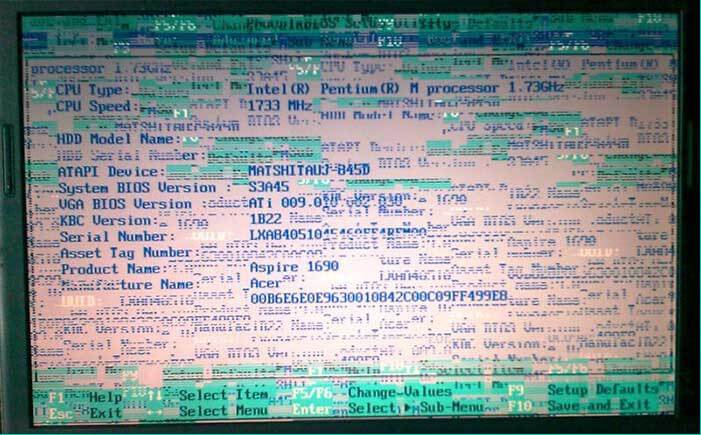
- Неисправность материнской платы. Наименее распространенная проблема. Материнская плата практически не подвержена повреждениям, и она чаще всего выходит из строя из-за брака или по причине короткого замыкания, что бывает довольно редко. При этом выход из строя материнской платы обычно приводит к полному отказу ноутбука, но в редких случаях возможно, что повреждены именно компоненты, отвечающие за вывод изображения на монитор;
- Неисправность видеокарты. Значительно более распространенная проблема, которая приводит к появлению горизонтальных или вертикальных полос на экране ноутбука. При этом если имеются проблемы с видеокартой, полосы обычно разноцветные, а иногда на экране возникает рябь или артефакты вместо прямых линий. Чаще всего видеокарта выходит из строя из-за перегрева чипа, расположенного на ней;
Стоит отметить, что крайне редко проблема с появлением артефактов и полос на экране связана с драйверами. Поэтому первое, что стоит сделать, если на экране ноутбука появились полосы, это скачать новые драйвера ключевых компонентов компьютера. Также можно попробовать «откатить» Windows, если система была незадолго до возникновения проблемы обновлена.
Как определить, почему появились полосы на экране ноутбука
Поскольку симптомы появления полос на экране ноутбука характерны для ряда неисправностей, чтобы устранить проблему, необходимо сначала определить, что к ней привело. Специалисты в сервисных центрах могут это сделать с помощью диагностического оборудования, но и в домашних условиях достаточно легко выяснить, почему появились полосы на экране ноутбука. Исходя из причины неисправности, можно будет сделать вывод о целесообразности ремонта компьютера.
Ниже мы приведем ряд диагностических мероприятий, которые позволяют узнать, что привело к проблеме с появлением полос на экране.
Проверка матрицы и шлейфа нажатием
Убедиться, что неисправность связана с поврежденной матрицей или проблемным шлейфом можно довольно простым способом:
Стоит отметить, что также на неисправность матрицы или шлейфа указывает некорректное отображение цветов экраном ноутбука. Например, когда помимо полос на экране, остальные цвета выводятся в черных и белых тонах.
Тестирование внешним монитором

Достаточно простой тест, если у вас имеется внешний монитор, который можно подключить к компьютеру через DVI или HDMI провод. При этом данный тест позволяет исключить варианты, что полосы на экране возникают по причине неисправной видеокарты или материнской платы.
Для проведения диагностики подключите к ноутбуку внешний монитор через провод и на основании увиденного сделайте соответствующие выводы:
- Если изображение на внешнем мониторе корректное, то есть отсутствуют полосы и артефакты, это говорит о том, что с материнской платой и видеокартой ноутбука проблем нет;
- Если на внешнем мониторе отображаются полосы, значит, исправен дисплей и шлейф, а проблемы с материнской платой или видеокартой.
Проверка шлейфа матрицы

Если вы пришли к выводу, что видеокарта и материнская плата исправны, а проблема имеется в шлейфе или матрице, можно выполнить следующий тест. Поскольку при открытии крышки шлейф движется, соответственно, он может оказаться пережат, что и приводит к появлению артефактов или полос на экране. Посмотрите на изображение, выводимое на дисплее, под разными углами открытия крышки. Если полосы меняют свое положение или пропадают при определенном наклоне крышки, это говорит о наличии проблем со шлейфом.
Проверка видеокарты

Определить, что именно видеокарта является причиной появления полос на экране, несложно. Убедитесь, что полосы появляются на дисплее сразу после включения компьютера, а не спустя некоторое время. Если они возникают через несколько минут работы за ноутбуком, это говорит о перегреве чипа видеокарты или его неисправности.
Также чаще всего, когда полосы на экране возникают из-за проблем с видеокартой, при загрузке Windows изображение с дисплея полностью исчезает и остается на некоторое время черный экран.
Что делать, если неисправна видеокарта ноутбука
Первое, что нужно сделать, если имеются подозрения на проблемы с видеокартой, это убедиться, что у компьютера нет сложностей с охлаждением. В частности, нужно провести следующие действия:

- Убедиться, что при включении компьютера стабильно работают кулеры на достаточных для охлаждения оборотах. Если полосы занимают только часть экрана, попробуйте запустить диагностическую утилиту, определяющую температуру компонентов компьютера;
- Разобрать компьютер и очистить его от скопившейся пыли, которая может мешать нормальному охлаждению компонентов системы;
При разборе компьютера и замене термопасты обратите внимание на чип. Если на нем или подходящем к нему радиаторе имеются явные следы нагара, это говорит о выходе устройства их строя и необходимости его замены. Зачастую, экономически нецелесообразно менять видеокарту ноутбука.
Что делать, если неисправна материнская плата ноутбука
Материнская плата – один из самых сложных с точки зрения ремонта компонентов ноутбука. Чтобы определить какой именно из блоков материнской платы вышел из строя, потребуется отвезти ноутбук в сервисный центр, где ее смогут проверить на диагностическом оборудовании.

Чаще всего неисправность платы связана с окислением или выгоранием элементов. Из-за технического процесса изготовления материнской платы, ее практически невозможно восстановить при выходе из строя.
Что делать, если проблемы со шлейфом матрицы на ноутбуке

Самая простая неисправность, которая может привести к появлению полос на экране ноутбука. Если получилось установить, что в проблеме виноват именно шлейф, необходимо разобрать корпус компьютера и осмотреть шлейф на предмет закручивания, перегибов, обрывов или выгораний. Иногда шлейф просто неудачно зажимается при открытии крышки, из-за чего возникают артефакты на экране. В таком случае, если он не поврежден, достаточно просто поправить его положение в корпусе компьютера.
Однако если шлейф вывода изображения на ноутбуке сгорел, перетерся или имеет другие механические повреждения, потребуется его менять. В продаже можно найти шлейфы практически для всех современных ноутбуков. Если обнаружить подходящую модель не получится, можно обратиться к специалистам в сфере радиоэлектроники, которые смогут при помощи тестера определить какая именно часть шлейфа неисправна и заменить ее, используя провода МГТФ.
Источник: okeygeek.ru
На мониторе появились горизонтальные полосы что делать
Полосы на экране монитора ПК или ноутбука — причины и что делать
Если на экране монитора компьютера появились полосы или артефакты или то же самое происходит на экране ноутбука, горизонтальные или вертикальные, белые, красные, зеленые или синие — вы не одиноки в своей проблеме, она очень распространена. К сожалению, чаще всего это требует ремонта, но не всегда.
Далее о том, что может быть причиной того, что на экране ноутбука появляются полосы или аналогичная проблема возникает на мониторе компьютера, фото с примерами таких полос и что по их внешнему виду можно сказать об источнике проблемы и соответствующие им методы решения.
Примечание: если полосы или артефакты появляются лишь в какой-то одной программе, то чаще всего проблема заключается в том, как эта программа взаимодействует с видеокартой или с драйверами последней. К примеру, если странные полосы стали появляться в браузере Google Chrome, обычно достаточно отключить аппаратное ускорение в браузере, для некоторых других программ, например, проигрывателей видео, это тоже может быть актуальным.
Основные причины появления полос на экране ноутбука и монитора компьютера
Среди основных причин появления горизонтальных или вертикальных цветных, белых или черных полос на мониторе можно выделить:
- Проблемы с видеокартой, видеочипом (перегрев, аппаратные неисправности) — как правило, в этом случае видно, что причина не в самом дисплее (если до этого вам доводилось видеть проблемы со шлейфом или матрицей — скорее всего будет понятно), более того, в безопасном режиме, с низким разрешением и в БИОС изображение может оставаться нормальным (но не всегда). Внешний вид полос в этом случае часто имеет вид артефактов, странных элементов изображения и текста в разных местах, либо полос (часто цветных) упорядоченных в определенной системе по всему экрану равномерно, примеры будут приведены далее. В этой ситуации чаще всего имеет место горизонтальное распределение артефактов или полос: даже если сами полосы вертикальные, но мы видим их равномерно распределенными по горизонтали по всему экрану, по всей видимости что-то с видеокартой (но возможен и второй вариант).
- Проблемы со шлейфом матрицы ноутбука или кабелем (или разъемом) подключения монитора компьютера. Внешне может выглядеть как в предыдущем случае, так и как в следующем варианте. Иногда при этом экран может «окрашиваться» в какой-то цвет. При открытии-закрытии крышки ноутбука, либо при физическом воздействии на кабель монитора внешний вид полос или артефактов может меняться. В случае со шлейфом ноутбука также может наблюдаться пропадание изображения на большой области экрана: она становится белой или черной или наблюдаться одиночная вертикальная полоса какого-то цвета.
- Повреждения матрицы ноутбука или экрана монитора. Обычно выглядит либо как набор разноцветных вертикальных полос в какой-то одной области экрана (могут, в свою очередь состоять из горизонтальных), иногда — как одиночные вертикальные полосы, также возможен вариант черных пятен на изображении (часто имеют горизонтальную ориентацию). При серьёзных повреждениях матрицы могут быть и более интересные рисунки, сочетания вертикальных и горизонтальных линий.
Как проверить матрицу
Проверка матрицы — это важный шаг для того, чтобы как можно точнее установить проблему неисправности. Как это можно сделать? Проще всего отнести монитор в сервисный центр. Там смогут разобрать ноутбук и уточнить наличие той либо иной проблемы. Если же нести монитор в сервисный центр невыгодно или слишком дорого, то можно попытаться разобраться монитор самостоятельно.
Перед этим нужно зайти на сайт официального производителя монитора или ноутбука, а затем узнать о местоположении матрицы. Дело в том, что этот компонент может располагаться в разных местах в зависимости от модели экрана, а также его производителя, поэтому назвать какое-то одно место, где она может быть установлена, крайне сложно.
Проще всего проверить матрицу при помощи специализированного ПО. Это может быть как популярная программа «Эверест», так и аналогичное ПО. Однако нужно понимать, что все эти программы не помогут установить точную причину проблем. Они позволят узнать о наличии какой-либо неисправности лишь поверхностно. Вполне очевидно, что такой информации может оказаться мало, чтобы полностью устранить эту проблему.
Что делать, чтобы исправить проблему с полосами на экране
Для большинства случаев, таких как повреждение шлейфа, аппаратные неисправности видеокарты или повреждение матрицы экрана придется обратиться за ремонтом оборудования или менять его, но иногда возможны варианты:
- В случае, если предполагается проблема с видеокартой, а у вас настольный компьютер, у которого есть отдельный выход интегрированного видео, и интегрированная видеокарта включена — попробуйте подключить монитор к этому выходу.
- Если предполагаются проблемы с подключением и речь, опять же, о ПК можно попробовать другие кабели, входы на мониторе и выходы на видеокарте.
- Ноутбук с разбитой матрицей или испорченным шлейфом обычно можно подключить к внешнему монитору или к телевизору (см. Как подключить ноутбук к телевизору).
- Если вы не уверены, в том, дело в мониторе компьютера или самом компьютере (его видеокарте), попробуйте подключить монитор к ноутбуку, другому компьютеру, игровой консоли и посмотреть, сохранится ли проблема.
Частая рекомендация — обновить или откатить драйверы видеокарты. Вы можете попробовать это сделать, но это помогает в очень редких случаях и только для первого сценария: когда мы предполагаем проблемы с видеочипом.
Надеюсь, что-то из представленной информации поможет разобраться, в чем именно проблема в вашем случае и предпринять соответствующие действия для её решения.
Как решить эту проблему?
Появились полосы на мониторе. Как решить эту проблему? Собственно, мы и рассмотрели все возможные варианты решения в данной статье, все они описаны выше. Поначалу необходимо провести диагностику оборудования, прочистить компьютер, так как пыль может быть причиной перегревания важных элементов компьютера, а потом уже делать выводы и искать выход из этой неприятной ситуации.
Вертикальная полоса на мониторе либо другой графический дефект — все это вызвано неполадками, которые мы с вами и рассмотрели. Что касается способов их устранения, то их мы тоже разобрали, в частности упомянули саму материнскую плату, которая может служить источником негативного воздействия. Но ее проверить, к сожалению, довольно сложно, поэтому единственно верным решением может быть только обращение в сервисный центр. Все остальное можно проверить и разобраться, в чем именно причина появления дефекта на экране.
Таким образом, замена матрицы необходима в следующих случаях:
Работает только одна часть экрана, а другая часть – просто отображает белое полотно
либо на экране широкая белая полоса
либо какие-то другие артефакты
По экрану идёт характерная рябь
Разноцветные вертикальные полосы
Источник: techno-one.ru